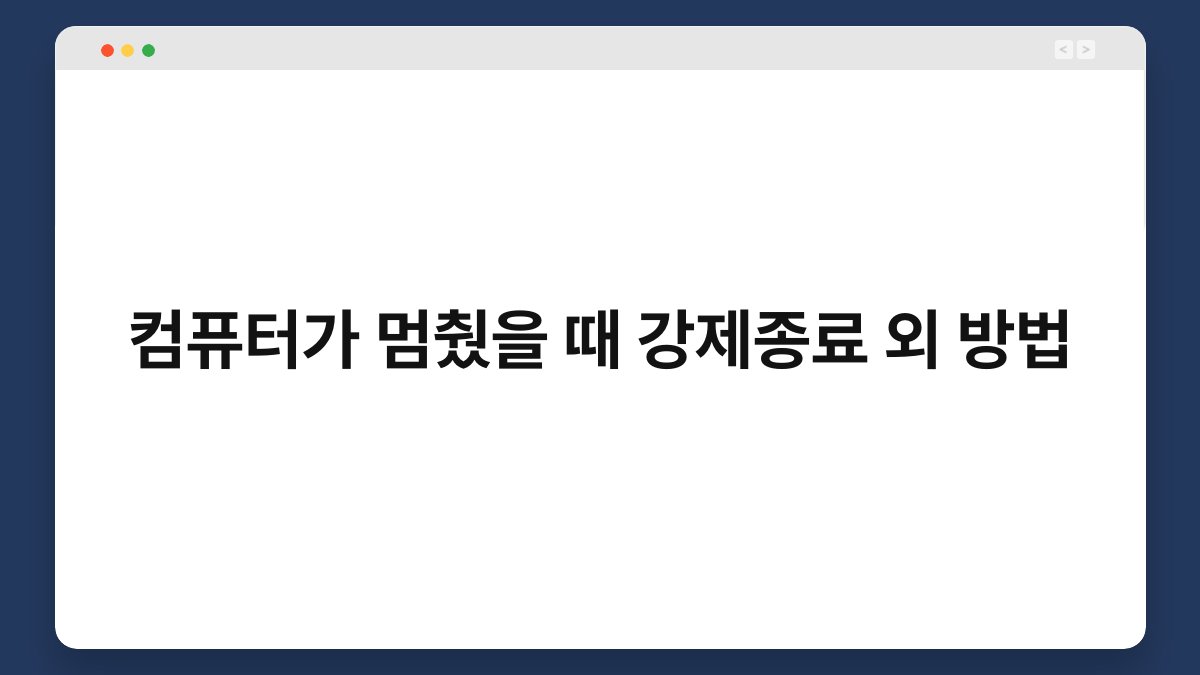컴퓨터가 멈췄을 때, 많은 분들이 강제 종료를 선택하곤 합니다. 하지만 이 방법은 데이터 손실이나 시스템 오류를 초래할 수 있어요. 그래서 오늘은 강제 종료 외에도 컴퓨터를 안전하게 재부팅할 수 있는 다양한 방법을 알아보겠습니다. 이 글을 통해 컴퓨터 문제를 해결하는 데 도움이 되는 유용한 팁을 얻으실 수 있을 거예요. 컴퓨터가 멈춘 순간, 당황하지 말고 이 방법들을 참고해 보세요.
🔍 핵심 요약
✅ 컴퓨터가 멈췄을 때는 강제 종료 외에도 여러 방법이 있습니다.
✅ Ctrl + Alt + Delete를 통해 작업 관리자를 열 수 있습니다.
✅ 전원 버튼을 길게 눌러 안전하게 종료하는 방법도 있습니다.
✅ 시스템 복원을 통해 이전 상태로 되돌릴 수 있습니다.
✅ 안전 모드에서 문제를 해결할 수 있는 방법도 존재합니다.
작업 관리자 활용하기
작업 관리자 열기
컴퓨터가 멈췄을 때, 가장 먼저 시도해볼 수 있는 방법은 Ctrl + Alt + Delete 키를 동시에 누르는 것입니다. 이 조합은 작업 관리자를 열어 현재 실행 중인 프로그램을 확인할 수 있게 해줍니다. 여기서 응답하지 않는 프로그램을 선택하고 ‘작업 끝내기’를 클릭하면 해당 프로그램만 종료할 수 있습니다. 이 방법은 시스템 전체를 재부팅하지 않고도 문제를 해결할 수 있어요.
프로그램 강제 종료
작업 관리자가 열리면, 현재 실행 중인 프로세스 목록이 나타납니다. 여기서 응답하지 않는 프로그램을 선택하고 작업을 종료하면 됩니다. 이렇게 하면 데이터 손실을 최소화하면서도 문제를 해결할 수 있죠. 이 방법은 특히 중요한 작업을 하고 있을 때 유용합니다.
| 항목 | 설명 |
|---|---|
| 작업 관리자 열기 | Ctrl + Alt + Delete로 접근 |
| 프로그램 종료 | 응답하지 않는 프로그램 선택 후 작업 끝내기 |
전원 버튼 사용하기
안전한 전원 종료
컴퓨터가 완전히 멈췄다면, 전원 버튼을 길게 눌러 전원을 끌 수 있습니다. 이 방법은 강제 종료와 비슷하지만, 전원 버튼을 5초 이상 눌러서 시스템이 안전하게 종료되도록 하는 것이 중요해요. 이 과정에서 데이터 손실을 줄일 수 있습니다.
재부팅 후 복구
전원 버튼을 눌러 시스템을 종료한 후, 다시 켜면 정상적으로 부팅됩니다. 이때 문제가 발생했다면, 부팅 시 F8 키를 눌러 안전 모드로 진입할 수 있습니다. 안전 모드에서는 필수 시스템 파일만 로드되므로, 문제를 해결하기 위한 다양한 조치를 취할 수 있습니다.
| 항목 | 설명 |
|---|---|
| 전원 종료 | 전원 버튼을 길게 눌러 안전하게 종료 |
| 안전 모드 진입 | 부팅 시 F8 키 눌러 안전 모드로 진입 |
시스템 복원 활용하기
이전 상태로 되돌리기
컴퓨터가 이상하게 작동할 때, 시스템 복원을 통해 이전 상태로 되돌릴 수 있습니다. 이 기능은 최근의 시스템 변경 사항을 취소할 수 있어요. 제어판에서 ‘복원’을 검색하고, 시스템 복원 옵션을 선택한 후 원하는 날짜를 선택하면 됩니다.
복원 지점 설정
복원 지점을 설정해두면, 문제가 발생했을 때 쉽게 이전 상태로 복구할 수 있습니다. 이 방법은 특히 소프트웨어 설치 후 문제가 발생했을 때 유용하죠. 복원 지점을 정기적으로 설정해 두는 습관을 가지면 좋습니다.
| 항목 | 설명 |
|---|---|
| 시스템 복원 | 제어판에서 복원 옵션 선택 |
| 복원 지점 설정 | 정기적으로 복원 지점 설정 |
드라이버 업데이트
드라이버 확인
컴퓨터가 멈추는 원인 중 하나는 드라이버 문제입니다. 장치 관리자를 열어 드라이버 상태를 확인하고, 문제가 있는 드라이버를 업데이트해 주세요. 이 과정은 시스템의 안정성을 높이는 데 큰 도움이 됩니다.
자동 업데이트 설정
드라이버를 자동으로 업데이트하도록 설정하면, 최신 드라이버를 항상 유지할 수 있어요. 이 방법은 컴퓨터의 성능을 최적화하는 데 중요한 역할을 합니다.
| 항목 | 설명 |
|---|---|
| 드라이버 확인 | 장치 관리자를 통해 드라이버 상태 확인 |
| 자동 업데이트 설정 | 최신 드라이버 유지 |
하드웨어 점검하기
하드웨어 문제 진단
컴퓨터가 자주 멈춘다면, 하드웨어 문제일 가능성도 있습니다. 이 경우, 메모리나 하드디스크 상태를 점검하는 것이 필요해요. 하드웨어 진단 도구를 사용하여 문제를 찾아보세요.
청소와 유지보수
하드웨어 청소도 중요한데요, 먼지가 쌓이면 과열이 발생할 수 있습니다. 정기적으로 내부를 청소하고, 쿨러의 상태를 점검하는 것이 좋습니다.
| 항목 | 설명 |
|---|---|
| 하드웨어 진단 | 메모리 및 하드디스크 점검 |
| 청소와 유지보수 | 내부 청소 및 쿨러 점검 |
소프트웨어 충돌 해결하기
소프트웨어 확인
여러 프로그램이 동시에 실행될 때 충돌이 발생할 수 있습니다. 이럴 경우, 문제가 발생한 소프트웨어를 확인하고 필요 없는 프로그램을 종료하는 것이 필요해요.
충돌 해결
소프트웨어 충돌이 발생한 경우, 해당 프로그램을 재설치하거나 업데이트하여 문제를 해결할 수 있습니다. 또한, 필요하지 않은 소프트웨어는 삭제해 시스템을 가볍게 유지하는 것이 좋습니다.
| 항목 | 설명 |
|---|---|
| 소프트웨어 확인 | 여러 프로그램 동시에 실행 시 충돌 확인 |
| 충돌 해결 | 프로그램 재설치 또는 업데이트 |
자주 묻는 질문(Q&A)
Q1: 컴퓨터가 자주 멈추는 이유는 무엇인가요?
A1: 여러 가지 이유가 있을 수 있지만, 주로 소프트웨어 충돌이나 하드웨어 문제로 발생합니다.
Q2: 강제 종료를 하면 데이터가 손실되나요?
A2: 네, 강제 종료는 데이터 손실을 초래할 수 있습니다. 가능하면 다른 방법을 먼저 시도하는 것이 좋습니다.
Q3: 시스템 복원은 어떻게 하나요?
A3: 제어판에서 ‘복원’을 검색하고 시스템 복원 옵션을 선택한 후, 원하는 날짜를 선택하면 됩니다.
Q4: 드라이버를 어떻게 업데이트하나요?
A4: 장치 관리자를 열고, 문제가 있는 드라이버를 선택한 후 업데이트를 선택하면 됩니다.
Q5: 하드웨어 문제는 어떻게 확인하나요?
A5: 하드웨어 진단 도구를 사용하여 메모리와 하드디스크 상태를 점검할 수 있습니다.
지금까지 컴퓨터가 멈췄을 때 강제 종료 외에 활용할 수 있는 다양한 방법을 알아보았습니다. 이러한 팁들을 기억해 두시면, 다음에 문제가 생겼을 때 더 쉽게 대처할 수 있을 거예요. 오늘 배운 방법 중 하나를 시도해 보세요. 작은 변화가 큰 차이를 만들 수 있습니다!